Illustrator安装详细教程
- 格式:pdf
- 大小:150.91 KB
- 文档页数:3
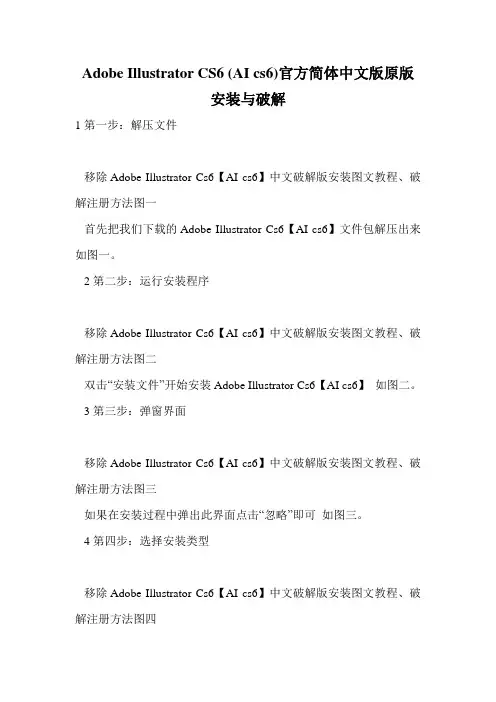
Adobe Illustrator CS6 (AI cs6)官方简体中文版原版安装与破解1第一步:解压文件移除Adobe Illustrator Cs6【AI cs6】中文破解版安装图文教程、破解注册方法图一首先把我们下载的Adobe Illustrator Cs6【AI cs6】文件包解压出来如图一。
2第二步:运行安装程序移除Adobe Illustrator Cs6【AI cs6】中文破解版安装图文教程、破解注册方法图二双击“安装文件”开始安装Adobe Illustrator Cs6【AI cs6】如图二。
3第三步:弹窗界面移除Adobe Illustrator Cs6【AI cs6】中文破解版安装图文教程、破解注册方法图三如果在安装过程中弹出此界面点击“忽略”即可如图三。
4第四步:选择安装类型移除Adobe Illustrator Cs6【AI cs6】中文破解版安装图文教程、破解注册方法图四这里我们先安装试用版本如图四。
5第五步:Adobe Illustrator Cs6【AI cs6】许可协议界面移除Adobe Illustrator Cs6【AI cs6】中文破解版安装图文教程、破解注册方法图五点击“是” 如图五。
6第六步:Adobe Illustrator Cs6【AI cs6】登录界面移除Adobe Illustrator Cs6【AI cs6】中文破解版安装图文教程、破解注册方法图六点击“登录” 如图六。
7第七步:创建ID除Adobe Illustrator Cs6【AI cs6】中文破解版安装图文教程、破解注册方法图七这里我们需要创建Adobe ID 如图七。
8第八步:创建Adobe ID界面移除Adobe Illustrator Cs6【AI cs6】中文破解版安装图文教程、破解注册方法图八输入自己的邮箱(QQ邮箱即可)在设置密码,设置自己的信息。
点击“创建” 如图八。
9第九步:登录信息移除Adobe Illustrator Cs6【AI cs6】中文破解版安装图文教程、破解注册方法图九输入信息。
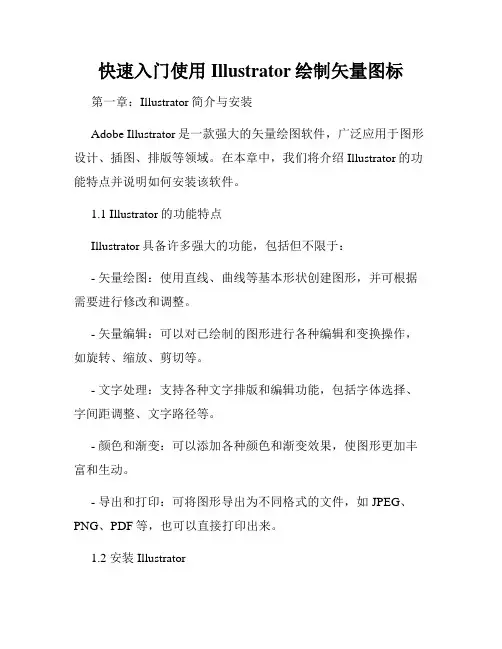
快速入门使用Illustrator绘制矢量图标第一章:Illustrator简介与安装Adobe Illustrator是一款强大的矢量绘图软件,广泛应用于图形设计、插图、排版等领域。
在本章中,我们将介绍Illustrator的功能特点并说明如何安装该软件。
1.1 Illustrator的功能特点Illustrator具备许多强大的功能,包括但不限于:- 矢量绘图:使用直线、曲线等基本形状创建图形,并可根据需要进行修改和调整。
- 矢量编辑:可以对已绘制的图形进行各种编辑和变换操作,如旋转、缩放、剪切等。
- 文字处理:支持各种文字排版和编辑功能,包括字体选择、字间距调整、文字路径等。
- 颜色和渐变:可以添加各种颜色和渐变效果,使图形更加丰富和生动。
- 导出和打印:可将图形导出为不同格式的文件,如JPEG、PNG、PDF等,也可以直接打印出来。
1.2 安装Illustrator要使用Illustrator,首先需要安装该软件。
以下是安装Illustrator的步骤:- 在Adobe官方网站下载Illustrator的安装包。
- 双击安装包文件,按照提示完成安装向导。
- 安装完成后,启动Illustrator,输入Adobe账号登录或选择试用版。
- 随后,会出现Illustrator的欢迎界面,表示软件安装成功。
第二章:Illustrator工作界面与工具栏在本章中,我们将介绍Illustrator的工作界面和工具栏,以便能更好地使用这些工具进行绘图。
2.1 工作界面Illustrator的工作界面由多个面板组成,包括导航、图层、色彩、路径等。
你可以自由调整面板的位置和大小以适应个人喜好和工作需求。
2.2 工具栏Illustrator的工具栏上有许多工具,每个工具都有特定的用途。
以下是一些常用的工具:- 选择工具:用于选择和操作图形对象。
- 钢笔工具:用于绘制曲线和路径。
- 形状工具:用于绘制基本几何图形,如矩形、圆形、多边形等。
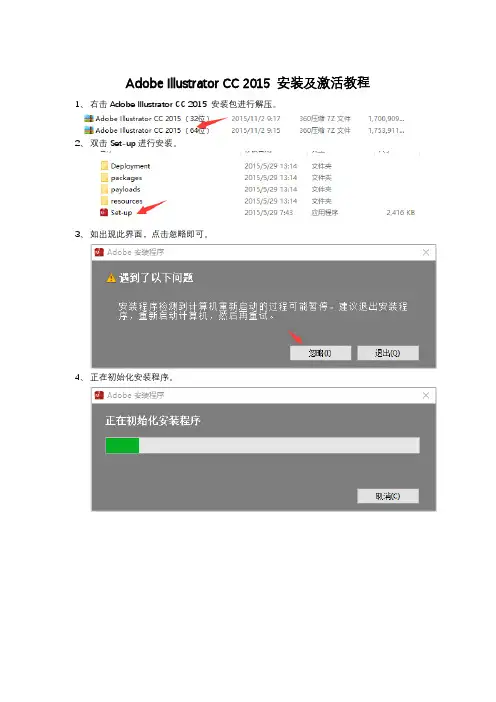
Adobe Illustrator CC 2015 安装及激活教程1、右击Adobe Illustrator CC 2015 安装包进行解压。
2、双击Set-up进行安装。
3、如出现此界面,点击忽略即可。
4、正在初始化安装程序。
5、此时需要断网,选择试用。
6、点击试用后,会出现此界面,(确认断网后)选择登陆。
7、出现此界面为正常,点击以后登陆。
8、选择接受相关协议(这里已经可以恢复网络连接)。
9、安装中。
10、安装完成后,点击关闭,下一步进行破解。
11、双击Adobe系列软件注册机。
12、选择相对应的软件,进行破解(这里为Adobe Illustrator CC 2015 64-)
找到你安装软件的位置:Adobe Illustrator CC 2015-- Support Files—Contents—Windows文件夹下
15、破解完成后,打开软件,无提示试用期,方可正常运行。

Illustrator插件安装方法大家都知道Photoshop的插件非常多,然而,Illustrator不但可以使用Photoshop所有的位图滤镜,本身也附带有大量的矢量滤镜。
了解Adobe Illustrator的朋友一定知道,除了本身带的矢量滤镜,Illustrator还有更多的外挂插件。
Illustrator衍生到版本10,功能已经十分强大。
8/9版本的多数第三方插件已经不需要了,但是谁有会拒绝超玄快捷的效果呢10版本的专用插件,免费或破解的很难找到。
但是如果你手头还有一堆的8/9版本的插件,别着急扔掉。
在2000的系统上,你可以挑些illustrator即使是10版本也没有的增效插件来安装。
但是如果你用的是XP系统,那么就要小心了。
因为那些插件开发比较早,大多在XP系统上运行不好。
花屏显示或者注册码通不过。
一但你安装坏了一个插件,有时候会导致你要重新安装illustrator,噢!那实在是太麻烦了!有个比较安全的方法,让你可以放心的在Xp系统上安装并测试,即使安装不成功,或者这个插件的效果你不需要,也不会影响Illustrator的运行,并且方便删除,删坏了也不要紧噢。
从文件管理器中,找到插件文件夹,拷贝一份,粘贴在别处。
【Ctrl + K】打开增效工具与暂存盘面版,更改插件路径到新位置。
重新打开Illustrator,插件路径就更新为新设置的了。
这时候再安装其他插件,安装到新文挡中,如果有问题,只要恢复插件路径就可以了。
AI的选择插件(中文版).rarai多页面插件.rarPathlength(圆弧路径长度计算插件)pathlength-win-1[1][1].02.ziptb1demo自由变滤镜.rar把两个或以上的路线连成一条连续的路线.rar标注和画圆插件.rarAI条形码插件――Barcode Toolbox3.0.rar Stay Put 2.3——对齐插件.rar。
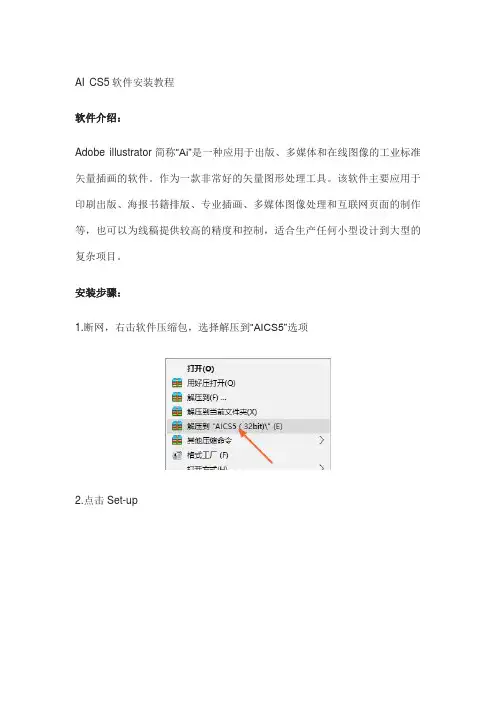
AI CS5软件安装教程
软件介绍:
Adobe illustrator简称“Ai”是一种应用于出版、多媒体和在线图像的工业标准矢量插画的软件。
作为一款非常好的矢量图形处理工具。
该软件主要应用于印刷出版、海报书籍排版、专业插画、多媒体图像处理和互联网页面的制作等,也可以为线稿提供较高的精度和控制,适合生产任何小型设计到大型的复杂项目。
安装步骤:
1.断网,右击软件压缩包,选择解压到“AICS5”选项
2.点击Set-up
3.点击忽略
4.点击接受
5.输入1034-1006-5290-0019-3090-0219序列号,选择简体中文,点击下一步
6.选择安装目录默认安装目录在C:\Program Files (x86)\Adobe(建议安装在除C盘以外的磁盘中,可在D盘新建一个文件夹AICS5)
7.点击完成,关闭窗口
8.在附带的破解文件中,打开amtemu.v0.8.1-painter文件
9.上面第一栏中选择Adobe illustrator CS5,点击Install
10.依次打开AIcs5的安装路径,(默认为:C:\Program Files (x86)\Adobe\ Adobe Illustrator CS5\Support Files\Contents\Windows)找到选中amtib.d ll文件,点击打开
11.破解完成后,打开AICS5
12.安装到此完成。
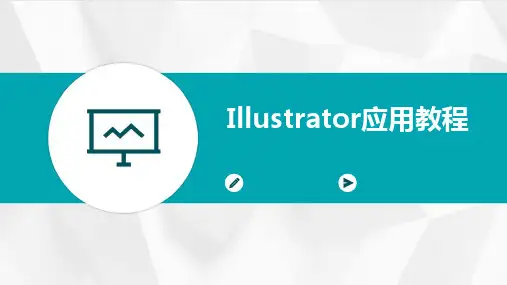
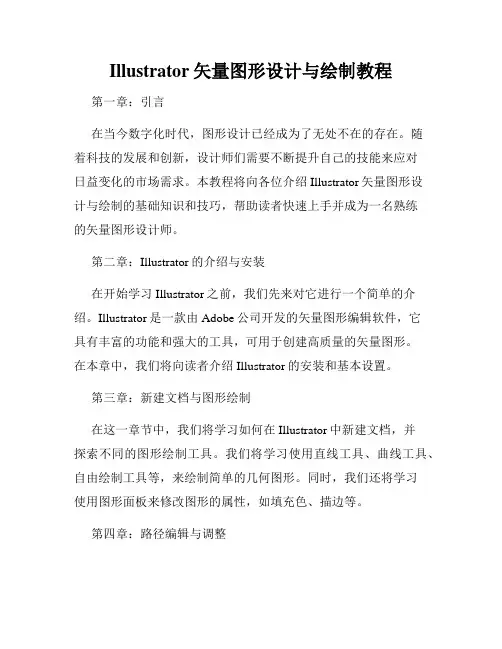
Illustrator矢量图形设计与绘制教程第一章:引言在当今数字化时代,图形设计已经成为了无处不在的存在。
随着科技的发展和创新,设计师们需要不断提升自己的技能来应对日益变化的市场需求。
本教程将向各位介绍Illustrator矢量图形设计与绘制的基础知识和技巧,帮助读者快速上手并成为一名熟练的矢量图形设计师。
第二章:Illustrator的介绍与安装在开始学习Illustrator之前,我们先来对它进行一个简单的介绍。
Illustrator是一款由Adobe公司开发的矢量图形编辑软件,它具有丰富的功能和强大的工具,可用于创建高质量的矢量图形。
在本章中,我们将向读者介绍Illustrator的安装和基本设置。
第三章:新建文档与图形绘制在这一章节中,我们将学习如何在Illustrator中新建文档,并探索不同的图形绘制工具。
我们将学习使用直线工具、曲线工具、自由绘制工具等,来绘制简单的几何图形。
同时,我们还将学习使用图形面板来修改图形的属性,如填充色、描边等。
第四章:路径编辑与调整路径编辑是Illustrator中非常重要的一项功能,它允许我们对已经绘制好的路径进行调整和编辑。
在这一章中,我们将学习使用选择工具、直接选择工具和锚点工具来编辑路径。
同时,我们还将学习如何使用绘制工具来创建自定义路径,并使用路径调整工具进行进一步的调整。
第五章:形状和路径效果除了基础的路径绘制和编辑之外,Illustrator还提供了一些强大的形状和路径效果。
在本章中,我们将学习如何使用形状工具创建特定形状,如矩形、圆角矩形、椭圆等,并使用路径效果工具来添加不同的效果,如螺旋、扭曲、变形等。
第六章:图层与图像组织图层是Illustrator中非常重要的组织和管理工具。
在这一章节中,我们将学习如何使用图层面板来创建、组织和管理图层。
我们还将学习如何使用剪贴蒙版和蒙版来对图像进行遮罩和修饰。
第七章:文字处理与样式应用Illustrator不仅可以处理各种各样的图形,还可用于处理文字。
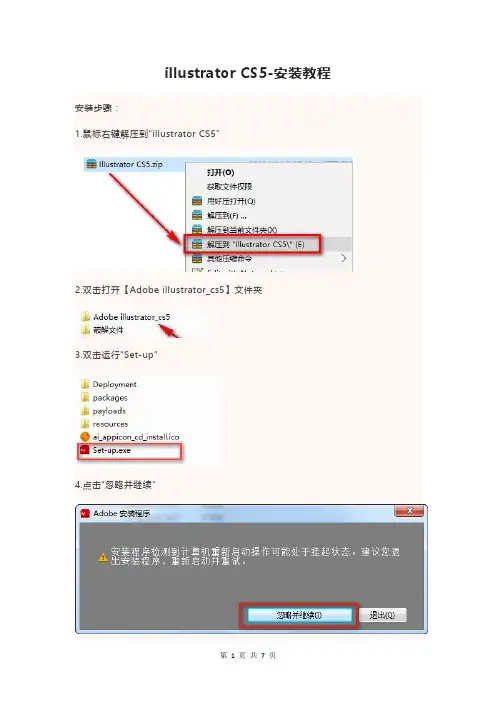
illustrator CS5-安装教程安装步骤:
1.鼠标右键解压到“illustrator CS5”
2.双击打开【Adobe illustrator_cs5】文件夹
3.双击运行“Set-up”
4.点击“忽略并继续”
5.选择显示语言,点击“接受”
6.输入1034-1006-5290-0019-3090-0219序列号,选择简体中文,点击下一步
7.点击“跳过此步骤”
8.可更改软件安装路径,点击“安装”
9.软件正在安装,请耐心等待
10.点击“完成”
11.双击打开【破解文件】文件夹
12.选中【amtemu.v0.8.1】,鼠标右键以管理员身份运行
<温馨提示:若打开没有注册机,说明被电脑杀毒软件隔离了,关闭杀毒软件重新解压即可。
13.第一个选项卡选择Adobe illustrator CS5,点击“Install”
14.弹出文件资源管理器,找到并打开软件安装路径(第8步设置的路径)下的Support Files\Contents\Windows文件夹(默认路径为:C:\Program Files\Adobe\Adobe Illustrator CS5\Support Files\Contents\Windows),找到后,选择该软件目录下的amtlib.dll ,点击“打开”
15.在注册机中看到OK字样,破解成功,关闭注册机
16.安装结束。

2024最新版Adobe软件安装手册在当今的数字化时代,Adobe 软件无疑是创意工作者和专业人士的得力工具。
然而,对于许多新手来说,安装 Adobe 软件可能会是一个令人头疼的问题。
别担心,这篇安装手册将为您详细介绍 2024 最新版Adobe 软件的安装步骤和注意事项,让您轻松上手,开启创意之旅。
一、安装前的准备工作在开始安装之前,您需要做好以下准备:1、检查系统要求首先,您需要确保您的计算机满足 Adobe 软件的最低系统要求。
不同的 Adobe 软件对操作系统、处理器、内存、显卡等方面的要求可能会有所不同。
您可以在 Adobe 官方网站上查找您想要安装的软件的系统要求,并对照您的计算机配置进行检查。
一般来说,较新的 Windows 和 macOS 操作系统通常能够支持大多数 Adobe 软件。
但对于一些较为老旧的计算机,可能需要升级硬件或操作系统才能顺利安装和运行 Adobe 软件。
2、备份重要数据安装过程中可能会出现意外情况,导致数据丢失。
因此,在安装之前,建议您备份计算机中的重要文件和数据,以防万一。
3、关闭其他程序为了确保安装过程的顺利进行,建议您关闭计算机上正在运行的其他程序,包括杀毒软件、防火墙等。
这些程序可能会干扰安装过程,导致安装失败或出现错误。
4、下载安装文件您可以从 Adobe 官方网站下载 2024 最新版 Adobe 软件的安装文件。
在下载时,请确保选择与您的操作系统和语言相匹配的版本。
二、安装步骤以下是一般情况下 Adobe 软件的安装步骤:1、运行安装文件找到您下载的 Adobe 软件安装文件,双击运行它。
如果您的计算机系统设置了安全限制,可能会弹出提示框,要求您确认是否允许运行该程序。
请点击“允许”或“是”。
2、选择安装语言和安装位置在安装向导中,首先选择您希望使用的安装语言。
然后,选择软件的安装位置。
默认情况下,Adobe 软件会安装在系统盘的 Program Files 文件夹中,但您可以根据自己的需求选择其他位置。

快速掌握AdobeIllustrator技术Adobe Illustrator是一款功能强大的矢量图形编辑软件,广泛应用于平面设计、插图、Logo设计等领域。
掌握Adobe Illustrator技术,可以帮助我们创造出精美绝伦的作品。
本文将介绍快速学习和掌握Adobe Illustrator技术的方法和技巧。
一、认识Adobe IllustratorAdobe Illustrator是Adobe公司开发的矢量图形编辑软件,具有丰富的工具和强大的编辑功能。
它可以创建和编辑各种形状的矢量图形,比如Logo、图标、插图等。
矢量图形具有无损伸缩的特性,所以在不同尺寸的输出设备上保持图像的清晰度。
二、安装和启动Adobe Illustrator1. 下载和安装Adobe Illustrator软件,可以在Adobe官方网站上进行下载。
2. 安装完成后,打开软件,会弹出一个欢迎界面,点击“新建”按钮创建一个新的图形文件。
三、界面介绍Adobe Illustrator的界面相对复杂,但通过熟悉各个面板和工具栏,我们可以更好地使用软件。
1. 顶部菜单栏:包含各种功能菜单,比如文件、编辑、视图等。
2. 工具栏:包含了各种绘图、编辑、变换等工具。
3. 画布:画布区域用于绘制和编辑图形。
4. 属性面板:用于调整选中对象的属性,比如颜色、线条粗细等。
5. 图层面板:用于管理和组织图形的各个图层。
6. 笔记本面板:用于记录和查看与图形相关的笔记。
7. 资源中心:提供了大量的矢量图形、样式和图案供我们使用。
四、基本绘图工具和操作技巧1. 选择工具(V):用于选中和移动图形对象。
2. 钢笔工具(P):用于绘制直线和曲线路径。
3. 形状工具:可以绘制矩形、圆形、多边形等形状。
4. 文字工具(T):用于添加和编辑文字。
5. 快捷键:熟练使用各种快捷键可以提高工作效率,比如Ctrl+C复制、Ctrl+V粘贴等。
五、编辑和变换图形1. 路径编辑工具:用于编辑路径的形状和方向。
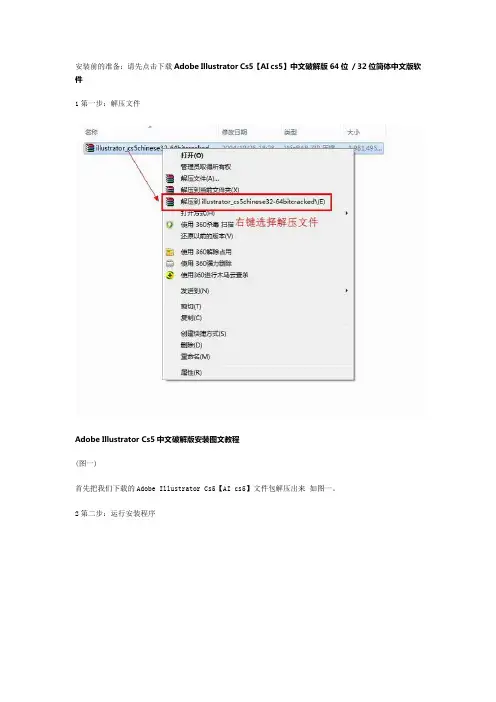
安装前的准备:请先点击下载Adobe Illustrator Cs5【AI cs5】中文破解版64位/ 32位简体中文版软件1第一步:解压文件Adobe Illustrator Cs5中文破解版安装图文教程(图一)首先把我们下载的Adobe Illustrator Cs5【AI cs5】文件包解压出来如图一。
2第二步:运行安装程序(图二)双击“安装文件”开始安装Adobe Illustrator Cs5【AI cs5】如图二。
3第三步:Adobe Illustrator Cs5【AI cs5】许可协议界面(图三)点击“接受” 如图三。
4第四步:选择安装试用版Adobe Illustrator Cs5中文破解版安装图文教程(图四)在语言栏选择“简体中文”,勾选“安装此产品的试用版”,然后点击“下一步”按钮如图四。
5第五步:Adobe Illustrator Cs5【AI cs5】安装设置(图五)在右边组件框里面选择自己需要安装的组件。
Adobe Illustrator Cs5【AI cs5】的安装路径(安装目录)看个人的需求自己选择。
然后点击“安装” 如图五。
6第六步:正在安装Adobe Illustrator Cs5【AI cs5】(图六)正在安装过程中,请耐心等待一下...... 如图六。
7第七步:安装完成(未激活)Adobe Illustrator Cs5中文破解版安装图文教程(图七)点击“完成” 如图七。
8第八步:创建快捷方式在桌面(图八)找到软件的安装路径(安装目录)把Adobe Illustrator Cs5【AI cs5】快捷方式拖到桌面上如图八。
9第九步:打开hosts文件Adobe Illustrator Cs5中文破解版安装图文教程(图九)打开(C盘--Windows--System32--drivers--etc)双击“hosts”文件如图九。
10第十步:选择用记事本打开(图十)使用记事本打开“hosts”文件如图十。
Illustrator画图入门教程第一章:介绍和安装IllustratorIllustrator是由Adobe公司开发的一款专业的矢量图形编辑软件,被广泛应用于平面设计、插画和标识设计等领域。
在开始学习Illustrator之前,首先需要下载和安装软件。
用户可以在Adobe官方网站上购买和下载软件,根据自己的操作系统选择相应版本。
第二章:界面和工具介绍安装完成后,打开Illustrator,会看到一个通用的用户界面。
在界面上方有一个菜单栏,提供了各种功能选项,如文件操作、图形编辑、文字处理等。
菜单栏下方是工具栏,包含了常用的绘图工具,如选择工具、铅笔工具、钢笔工具等。
了解并熟悉不同工具的用途和操作方法是使用Illustrator的基础。
第三章:创建和编辑基本图形Illustrator提供了多种绘图工具,可以用来创建各种基本图形。
例如,矩形工具可以用于绘制矩形形状,圆形工具可以绘制圆形形状。
选择相应的工具后,可以在画布上拖动鼠标以确定图形的大小。
同时,还可以通过编辑工具对已经创建的图形进行调整和修改。
第四章:使用钢笔工具绘制曲线钢笔工具是Illustrator中最重要和最强大的绘图工具之一。
它可以用来绘制平滑的曲线,广泛应用于各种插画和图形设计中。
使用钢笔工具需要一定的技巧和经验,初学者可能需要多加练习。
绘制曲线时,可以先创建锚点,然后通过拉动曲线的曲线控制手柄来调整曲线的形状。
第五章:颜色和渐变的应用Illustrator提供了丰富的颜色和渐变工具,可以为图形添加各种颜色和渐变效果。
通过调整颜色面板中的色彩和亮度参数,可以将颜色改变为所需的色调。
渐变工具可以为图形添加渐变效果,使图形看起来更加生动和立体。
第六章:使用图层管理图形图层是Illustrator中非常实用的功能,可以帮助用户对图形进行分组和管理。
在创建和编辑图形时,可以将不同的元素放置在不同的图层上,便于后续的编辑和调整。
通过双击图层可以对其进行命名,并可以通过拖动图层的顺序来调整元素的前后顺序。
如何开始使用AdobeIllustrator Adobe Illustrator是一款功能强大、专业性强的矢量图形处理软件,被广泛应用于平面设计、插画、多媒体编辑等领域。
本文将介绍如何开始使用Adobe Illustrator,并按照类别划分章节,详细阐述每个章节的具体内容。
第一章:软件安装和基本设置在开始使用Adobe Illustrator之前,首先需要下载并安装该软件。
用户可以通过官方网站或授权渠道获取软件安装包,然后按照提示进行安装。
安装完成后,打开Illustrator并进行基本设置,如选择语言、设置默认文档尺寸和单位等。
这些设置将影响到后续的工作流程,因此需要根据实际需求进行调整。
第二章:界面和工作区Adobe Illustrator的界面和工作区设计得非常直观和灵活。
本章将介绍主要的界面元素,如菜单栏、工具栏、面板等,以及如何自定义工作区布局。
菜单栏提供了各种功能选项,工具栏包含基本绘图工具,而面板则提供了更具体的功能和设置选项。
用户可以根据自己的工作习惯和需求,自定义工作区布局,并进行保存以备以后使用。
第三章:创建和编辑图形在Adobe Illustrator中,创建和编辑图形是基本操作。
本章将介绍如何使用绘图工具绘制基本形状,如线条、矩形、椭圆等,以及如何使用路径工具进行路径调整和编辑。
此外,还将介绍如何应用填充和描边效果,并使用图层面板进行图形的管理和组织。
这些技巧将帮助用户快速创建和编辑自己想要的图形。
第四章:使用颜色和渐变颜色是设计中非常重要的一部分,能够给作品带来丰富的视觉效果。
本章将介绍如何使用调色板选择和应用颜色,以及如何使用渐变工具创建渐变效果。
Adobe Illustrator提供了各种调整颜色和渐变的选项,如色彩模式、渐变类型、透明度等。
用户可以根据需求实时调整,直观地看到效果。
第五章:使用文字和字体文字在许多设计中起着关键的作用。
本章将介绍如何使用文本工具添加、编辑和格式化文字,以及如何使用字体面板选择和应用字体效果。
如何安装和使用AdobeIllustratorCC进行插图设计第一章:介绍Adobe Illustrator CCAdobe Illustrator CC是一款专业的矢量图形编辑软件,广泛应用于插图设计、品牌标识、平面设计等领域。
它具有强大的绘图工具和丰富的特效功能,可以让设计师轻松创建出精美的插图作品。
第二章:安装Adobe Illustrator CC1. 下载安装包:访问Adobe官方网站,找到Illustrator CC的下载页面,根据操作系统选择对应的下载版本。
2. 运行安装程序:双击安装包文件,运行安装程序。
按照提示进行安装,可以选择安装位置和语言等选项。
3. 完成安装:等待安装程序完成,可能需要一段时间。
安装完成后,可以在计算机的启动菜单或桌面上找到Illustrator CC的图标。
第三章:启动和界面介绍1. 启动软件:双击Illustrator CC的图标启动软件。
在启动过程中,可以选择创建新的文档或打开已有的文档。
2. 界面介绍:Illustrator CC的界面由菜单栏、工具栏、工作区和面板组成。
菜单栏提供各种操作选项,工具栏包含常用的绘图工具,工作区是绘制和编辑图形的区域,而面板则提供了更多的工具和选项。
第四章:基本绘图工具的使用1. 选择工具:用于选择和编辑已经创建的图形。
2. 钢笔工具:用于绘制曲线和路径,可以创建直线、曲线和不规则形状。
3. 形状工具:包括矩形工具、椭圆工具、多边形工具等,用于创建各种形状。
4. 文本工具:用于添加文字,可以选择字体、字号、对齐方式等。
5. 画笔工具:用于绘制自由线条,可以选择不同的画笔样式和粗细。
第五章:图形编辑和变换1. 直接选择工具:用于编辑图形的节点和路径。
2. 路径编辑工具:用于调整路径的形状和弯曲度。
3. 变形工具:用于对图形进行旋转、缩放、扭曲等变换操作。
4. 群组和解组:可以将多个图形群组在一起,方便同时移动和编辑。
5. 图形变形效果:可以应用各种变形效果,如膨胀、凸起、变形等。
Adobe Illustrator 软件介绍:Adobe Illustrator CS5这款操作简单且功能强大的矢量绘图软件,能够为任何项目创建独具匠心的矢量图稿。
作为全球著名的图形软件Adobe Illustrator,以其强大的功能和体贴的用户界面已经占据了全球矢量编辑软件中的大部分份额。
据不完全统计全球有37%的设计师在使用AI进行艺术设计。
尤其基于PostScript 技术的运用,AI已经完全占领专业的印刷出版领域……无论你是线稿的设计者和专业插画家、生产多媒体图像的艺术家、还是互联网页或在线内容的制作者,使用过Illustrator后都会发现,其强大的功能和简洁的界面设计风格只有Freehand 能相比。
新版Adobe Illustrator CS5软件可以在透视中实现精准的绘图、创建宽度可变的描边、使用逼真的画笔上色,充分利用与新的Adobe CS Live 在线服务的集成。
AI CS5具有完全控制宽度可变、沿路径缩放的描边、箭头、虚线和艺术画笔。
无需访问多个工具和面板,就可以在画板上直观地合并、编辑和填充形状。
AI CS5 还能处理一个文件中最多100 个不同大小的画板,并且按照您的意愿组织和查看它们。
下载地址:迅雷下载:/AdobeProducts/ILST/15/win32/Illustrator_15_LS3.7z电驴下载:(第一部分)ed2k://|file|Illustrator_15_LS3.exe|1228384|4f7c41a0cb4c4c7d6f9e4ef48d656f76|h=nlxmexil22t4 mb5ppbkf3lrvg6h7rwj6|/(第二部分) ed2k://|file|Illustrator_15_LS3.7z|1835493568|a47530f7eb49a73a1f2030e06cebe1a4|h=va3sykom 6ghumubj46khckbqkwppxkcd|/使用方法:安装AICS5后,不要马上使用破解补丁,必须先启动一次原版,输入下列序列号的其中一个:illustrator CS5序列号1325-1764-7843-8378-1669-58081325-1791-8561-1675-0491-05721325-1615-5221-6083-1810-21071325-1707-0494-9696-1031-6653这时候注意一下启动的logo,应该这时候肯定是没有“试用”或“try out”的字样了,这样下一步才能使用AdobeCS5通用补丁进行覆盖,否则会出现自动退出的问题。
Adobe安装教程Adobe是一家著名的软件公司,其产品包括Photoshop、Illustrator、Premiere Pro等众多知名软件,被广泛应用于图像处理、图形设计、视频剪辑等各个领域。
安装Adobe软件十分简单,只需按照以下步骤进行操作即可。
首先,你需要到Adobe官方网站上下载你需要安装的软件的安装包。
在浏览器中输入Adobe官方网站的网址,进入官方网站后,点击"产品"或"软件"按钮,然后选择你需要安装的软件版本。
在选择版本后,点击下载按钮,等待安装包下载完成。
安装包下载完成后,你需要找到下载的安装包,并打开它。
安装包通常是以.exe或.dmg为后缀名的文件。
双击打开安装包后,会弹出安装向导界面。
接下来,你需要阅读并同意软件的许可协议。
阅读完许可协议后,如果你同意协议的条款,就需要勾选"我同意许可协议"选项,然后点击"下一步"按钮。
在下一步中,你需要选择安装软件的目标文件夹。
可以根据个人需求选择一个合适的文件夹,或者直接使用软件提供的默认安装路径。
点击"下一步"按钮后,安装程序会自动创建文件夹。
在文件夹选择完成后,点击"下一步"按钮,进入安装。
安装过程可能需要一些时间,取决于你的计算机性能和软件版本。
安装完成后,你会看到"安装成功"的提示。
此时,你可以点击"完成"按钮退出安装向导界面。
现在,你已经成功安装了Adobe软件。
你可以在开始菜单或桌面上找到软件的图标,并双击打开它。
在首次运行软件时,系统可能会要求你登录Adobe账号或注册一个新账号。
在登录或注册后,你就可以开始使用Adobe软件进行图像处理、图形设计或视频剪辑等操作了。
根据软件的具体功能和界面布局,你可以通过菜单栏、工具栏或面板进行操作。
需要注意的是,Adobe软件通常是商业软件,需要购买正版授权才能合法使用。
Adobe Illustrator CC2018安装教程和破解方法工具AI CC2018软件下载链接:https:///s/1qZcxpBQ 密码:tx41全能破解机下载链接:https:///s/1dHlgzzr密码:myfy方法/步骤1. 11:下载好AI CC2018安装包2. 22:右键解压AI CC2018安装包把软件解压出来(注意:建议新建一个文件夹,把文件解压到这个文件夹里面)3. 33:打开“Adobe Illustrator 2018”文件夹,点击“set-up.exe”打开4. 44:出现这个界面就耐心等待(注意:假如出现登录界面你们就用你的QQ邮箱注册一个账号)5. 55:弹出下面界面说明:正在安装AI CC2018软件(注意:软件安装到100%才算成功)6. 6 6:找到AI CC2018图标,点击打开(注意:一定要试用打开AI)7.77:打开AI CC2018软件,弹出下面的界面说明:软件没有破解END破解软件方法1:先把全能破解机解压出来(注意:开始破解软件的时候,软件不能开,试用界面也不能打开)2:点击打开全能破解机(假如:你打开破解机的时候你们电脑上面的保护软件会弹出未知软件)3:在破解机里面选择AI CC2017(注意:破解里面AICC2017,可以破解AICC2017与AICC2018)4:点击”Install”会弹出一个界面; 找到AI CC2018的安装目录5:找到AI CC2018图标(注意:右键AI CC2018)6:右键AI CC2018图标,点击属性7:查看AI CC2018安装目录,我的安装位置(注意:你们是默认位置C:\Program Files\Adobe\Adobe Illustrator CC 2018\Support Files\Contents\Windows")8:安装目录最后一个文件夹:AI CC2018 打开AI CC2018文件夹(注意:你们是默认位置C:\Program Files\Adobe\Adobe Illustrator CC 2018\Support Files\Contents\Windows")9:在Windows文件夹里面找到amtlib.dll文件,在Windows文件夹里面只是显示amtlib.dll文件,点击打开1.1010:然后打开AI CC2018 没有弹出试用界面说明破解成功啦。